在当今快节奏的数字世界中,我们的智能手机已成为我们日常生活的重要组成部分。从与亲人保持联系到管理工作,我们的智能手机保存着大量的个人和敏感信息。但是,当我们忘记手机密码并且无法访问该数据时会发生什么?好吧,不用担心,因为有一个解决方案 - 将 iPhone 恢复出厂设置。在本文中,我们将指导您完成在没有密码的情况下将 iPhone 恢复出厂设置的过程。我们的重点是第一种方法,该方法涉及使用 iCloud 重置您的设备。那么,让我们深入了解如何通过 iCloud 将 iPhone 恢复出厂设置。
如果您发现自己需要将 iPhone 恢复出厂设置,但由于忘记密码而无法访问它,请不要担心。您可以使用多种方法在没有密码的情况下重置 iPhone,其中之一是使用 iCloud。
以下是有关如何通过 iCloud 重置 iPhone 的简要指南:
步骤 1: 确保您的 iPhone 连接到稳定的 Wi-Fi 网络。
在通过 iCloud 重置 iPhone 之前,您需要确保设备已连接到稳定的 Wi-Fi 网络。这将确保过程顺利且不间断。
步骤 2: 使用电脑或其他 iOS 设备访问您的 iCloud 帐户。
为了通过 iCloud 远程重置您的 iPhone,您需要使用电脑或其他 iOS 设备访问您的 iCloud 帐户。只需访问 icloud.com 并使用您的 Apple ID 和密码登录即可。
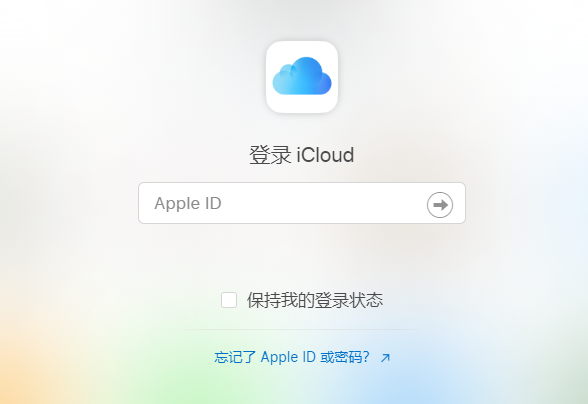
步骤 3: 从设备列表中找到并选择您的 iPhone XR。
登录您的 iCloud 帐户后,单击“ 查找我的 iPhone ”,然后从显示的设备列表中选择您的 iPhone XR。这将打开一个地图,显示您的 iPhone 的位置。
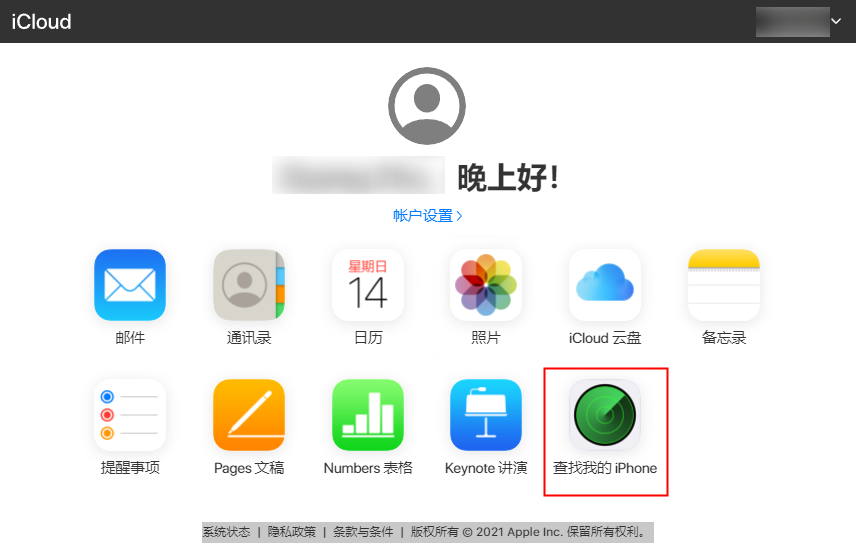
步骤 4: 进入丢失模式并擦除 iPhone,启动恢复出厂设置过程。
如果找不到您的 iPhone XR,您可以通过单击“ 丢失模式 ”然后“ 抹掉 iPhone ”来启动恢复出厂设置过程。这将远程擦除您的设备并删除密码。
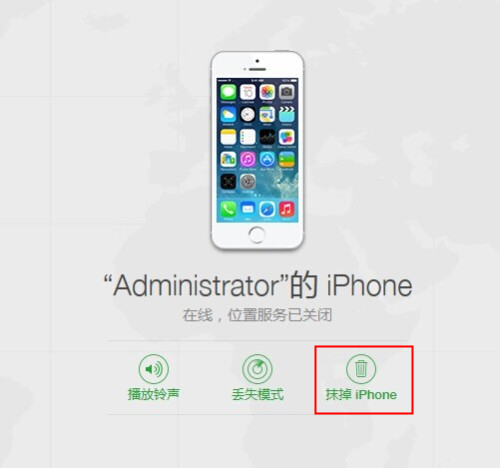
步骤 5: 将您的 iPhone 设置为新 iPhone 或从 iCloud 备份恢复。
恢复出厂设置完成后,您可以选择将 iPhone 设置为新 iPhone 或从 iCloud 备份恢复。
使用 iCloud 作为无需密码重置 iPhone 的方法有几个好处:
1.这是一个免费的方法
与使用第三方软件或工具不同,通过 iCloud 重置 iPhone 是完全免费的,不需要任何额外的下载或安装。
2.简单方便
iCloud 方法非常简单,可以通过任何具有互联网连接的计算机或 iOS 设备来完成,这对于那些无法访问计算机或第三方软件的人来说是一个方便的选择。
3.安全
使用 iCloud 是一种安全的方法,因为它是 Apple 提供的官方流程。这消除了使用第三方软件可能带来的潜在恶意软件或威胁的风险。
总而言之,使用 iCloud 在无需密码的情况下将 iPhone 恢复出厂设置是一种简单而高效的方法,具有多种优势。但是,如果您无法访问 iCloud 帐户或您的 iPhone 未连接到 Wi-Fi,那么使用 都叫兽™iOS密码重置软件 等第三方软件仍然是一个可行的选择。我们建议探索这两种方法并选择最适合您的一种。
温馨提示请确保在使用 iCloud 启动恢复出厂设置过程之前备份您的 iPhone。
如果您发现自己需要 重置 iPhone 但没有密码 ,则可以使用第三方应用程序,例如: 都叫兽™iOS密码重置软件,来替代传统方法。该工具提供了一种简单有效的重置 iPhone 的解决方案,无需专业知识或 iTunes。此外,它还提供了一种安全可靠的方式来恢复您的设备,而不会泄露任何个人数据。
在本章中,我们将讨论如何使用 都叫兽™iOS密码重置软件 在没有密码的情况下重置您的 iPhone,以及它的功能和优点。
与 iTunes 一样, 都叫兽™iOS密码重置软件 工作原理是修复设备的系统文件。然而,与 iTunes 不同的是,它不需要密码或任何专业知识即可使用。它还与所有 iOS 设备兼容,可以修复各种系统问题,包括与密码相关的问题。这使其成为重置 iPhone 的可靠且方便的替代方法。在无需密码的情况下重置 iPhone 时,都叫兽™iOS密码重置软件 具有多种优势:
- 易于使用的界面: 用户友好的界面使所有用户都可以使用它,即使是那些没有任何技术知识的用户。
- 兼容性: 它与所有 iOS 设备兼容,包括旧型号和新型号。
- 修复各种系统问题: 它可以修复一系列 iOS 系统问题,包括与密码相关的问题。
- 安全可靠: 它提供了一个安全可靠的解决方案来重置您的设备,而不会泄露任何个人数据。
以下是如何使用都叫兽™iOS密码重置软件在没有密码的情况下重置 iPhone 的分步说明:
步骤 1: 在计算机上下载并安装都叫兽™iOS密码重置软件。

步骤 3:启动都叫兽™iOS密码重置软件并选择“ 修复设备 ”选项。
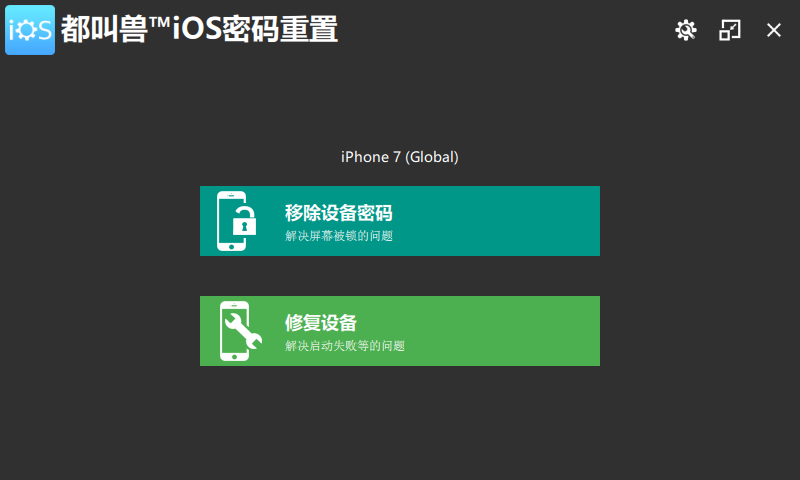
步骤 4:点击“ 修复 ”下载固件或选择“ 手动导入固件” 选项。另外,如果勾选“ 全面修复” ,设备中的所有数据都会被清除。
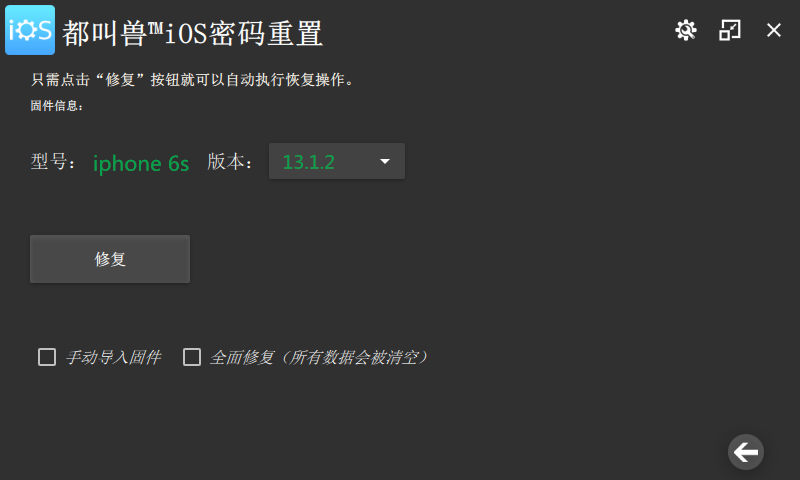
步骤 5:等待擦除设备。完成后,请断开设备与电脑的连接。
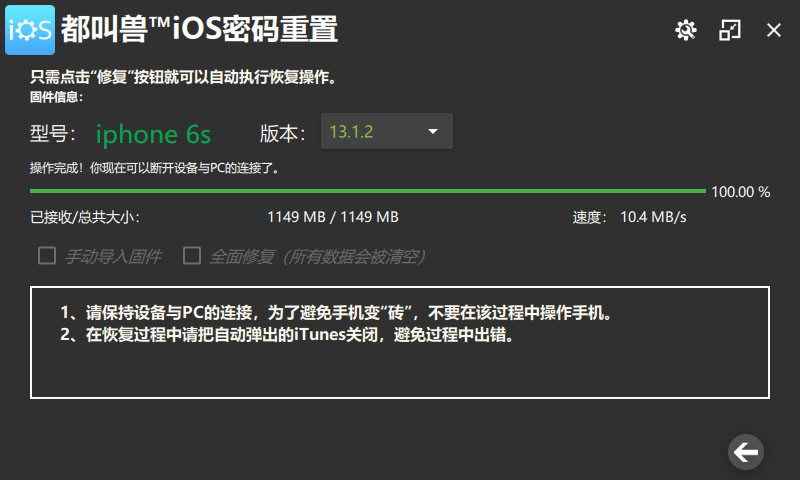
按照这些步骤操作后,您的 iPhone 应该可以成功重置,而无需密码。
使用 都叫兽™iOS密码重置软件 等第三方应用程序可以方便、直接地重置您的 iPhone,无需密码。通过按照说明并利用其功能,您可以轻松重新访问您的设备并将其恢复到原始设置。
温馨提示请记住定期备份您的 iPhone 以避免数据丢失,并且仅从信誉良好的来源下载软件以确保设备安全。
如果您有数据备份并且可以使用 iTunes 或 访达 将 iPhone 连接到电脑,则可以使用 iTunes 恢复 iPhone,无需密码。如果您之前已将 iPhone 与 iTunes 同步过,则此方法特别有用。
步骤 1: 确保您的计算机上安装了 最新版本的 iTunes 。如果没有,请访问 Apple 官方网站下载并安装最新版本的 iTunes。

步骤 2: 使用适当的电缆将 iPhone 连接到电脑并打开 iTunes。如果出现提示,请输入您的设备密码或在 iPhone 上选择“ 信任 ”以建立连接。
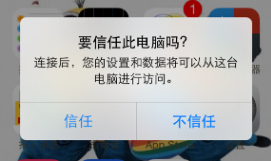
步骤 3: iTunes 识别出您的 iPhone 后,单击 iTunes 窗口左上角的设备图标。在设备摘要部分中,单击“ 恢复 iPhone ”。将出现一个弹出窗口,询问您是否要恢复 iPhone。单击“ 恢复 ”进行确认。
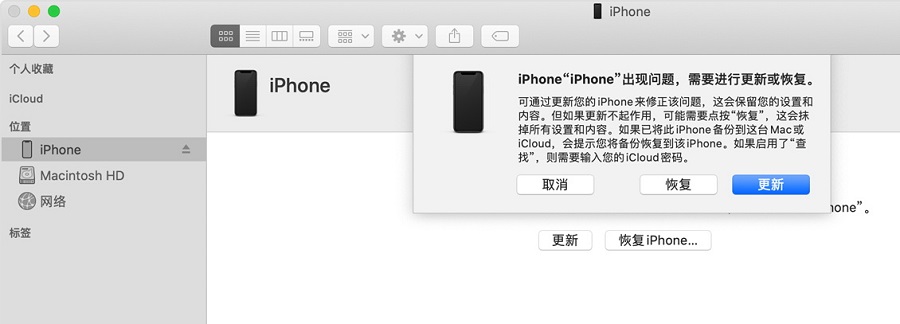
温馨提示iTunes 将开始为您的 iPhone 下载最新的 iOS 软件。如果下载时间超过 15 分钟,您的 iPhone 将退出恢复模式,您将需要重复前面的步骤。
步骤 4: 下载完成后,iTunes 将自动开始将 iPhone 恢复至出厂设置的过程。这将 删除您设备上的所有数据和设置 。
重置完成后,您可以选择从以前的备份恢复 iPhone 或将其设置为新设备。要从备份恢复,请打开设备并按照屏幕上的设置步骤进行操作,直到到达“应用程序和数据”屏幕。然后点击“ 从 iTunes 备份恢复 ”并从列表中选择最相关的备份。等待传输完成,确保在此过程中保持 Wi-Fi 和电源连接。
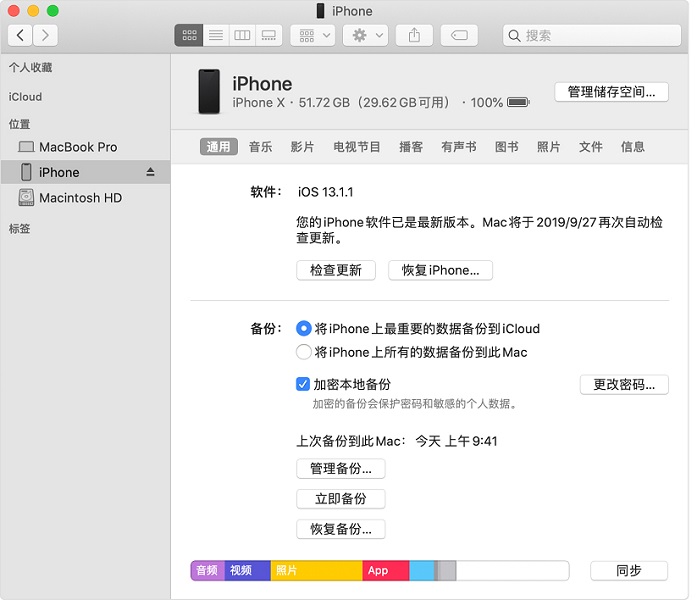
如果 iTunes 在恢复过程中要求输入密码,并且您不记得设置过密码或者它不接受您的 Apple 帐户密码,您可以尝试一些故障排除步骤:
步骤 1: 断开 iPhone 与计算机的连接,然后重新连接。有时,这可以绕过密码提示并允许恢复过程继续进行。

步骤 2: 如果仍然出现密码提示,请尝试输入您首次设置 iPhone 时使用的密码或用于其他帐户的密码。一些用户报告使用这些密码成功,即使他们不记得专门设置了备份密码。
步骤 3: 如果所有其他方法均无效,您可能需要考虑将 iPhone 重置为新设备,并将重要数据手动传输回 iPhone。这可能非常耗时,并且可能会导致某些数据丢失,因此应将其视为最后的手段。
总之,如果您有可用的备份,则使用 iTunes 和以前的备份在没有密码的情况下恢复 iPhone 是一个可行的选择。只需确保您拥有最新的 iTunes 版本,按照分步说明进行操作,并为任何意外的密码提示做好准备,这可能需要一些创造性的故障排除。
优点
- - 如果您有可用的备份,则使用 iTunes 无需密码即可恢复 iPhone 是一个可行的选择。
- - 它允许您将 iPhone 恢复至出厂设置并删除设备上的所有数据和设置。
- - 您可以选择从以前的备份恢复您的 iPhone 或将其设置为新设备。
缺点
- - 删除 iPhone 日期的风险
如果您的 iPhone 型号较旧,与较新的 iOS 版本不兼容,或者您不想使用第三方应用程序重置 iPhone,则可以尝试硬重置作为最后的手段。但是,请注意,硬重置只能作为最后的手段,因为它可能会删除设备上的所有数据。
要在较旧的 iPhone 型号上执行硬重置,请按照以下步骤操作:
步骤 1: 同时按住“ Home ”按钮和“ Power ”按钮。
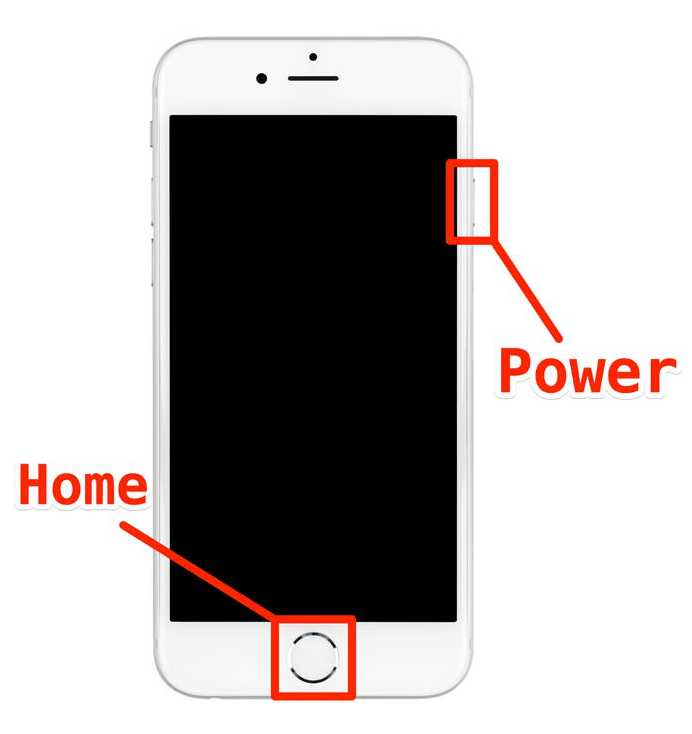
步骤 2: 按住两个按钮,直到看到 Apple 徽标出现在屏幕上。

步骤 3: 当 Apple 徽标消失且 iPhone 重新启动时,松开两个按钮。
步骤 4: 您的 iPhone 现在应该已重置,您可以继续将其设置为新设备或从备份恢复。
请注意,具体步骤可能会因您的 iPhone 型号而略有不同。例如,在 iPhone 7 或 7 Plus 上,您需要按住“ 降低音量 ”按钮而不是“ Home” ”按钮。苹果标志可能还需要更长的时间才会出现。如果您的 iPhone 几分钟后仍未重置,您可能需要重试此过程或寻求 Apple 支持的帮助。
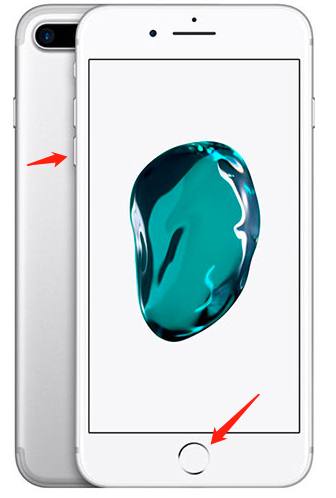
请务必注意,硬重置只能作为最后的手段,不建议作为重置 iPhone 的常规方法。这是因为它可能会导致数据丢失,并且可能并不总能解决您的设备面临的问题。
总之,虽然硬重置可能会在没有密码的情况下重置您的 iPhone,但它只能作为最后的手段,并不是万无一失的方法。在尝试对 iPhone 进行硬重置之前,始终建议您使用 iCloud 或 iTunes 备份等官方方法,或寻求 Apple 支持的帮助。
温馨提示如果您能够访问 iPhone 和设置,建议您在尝试硬重置之前备份数据。这将确保即使在此过程中丢失一些数据,您仍然可以使用最近的备份进行恢复。
如果您无法解锁 iPhone 并且需要在不知道密码的情况下执行恢复出厂设置,那么使用恢复模式可能是一种有效的方法。恢复模式允许您将 iPhone 恢复至出厂设置并删除所有密码锁定。您可以这样做:
步骤 1: 确保您的计算机“Mac 或 PC”安装了 最新版本的 iTunes 。如果您没有电脑,可以前往 Apple 零售店或 Apple 授权服务提供商寻求帮助。

步骤 2: 按住电源按钮 直至出现关机滑块,关闭 iPhone。拖动滑块即可关闭 iPhone。
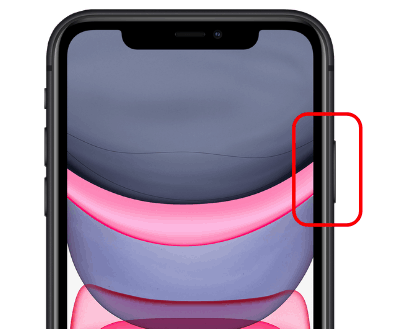
步骤 3: 使用设备随附的 USB 数据线将 iPhone 连接到电脑。在计算机上启动 iTunes 或 访达。

步骤 4: 将 iPhone 置于恢复模式。执行此操作的步骤可能会有所不同,具体取决于您使用的 iPhone 型号:
- 对于 iPhone 8 及更高版本: 按下并快速释放 音量增大按钮 ,然后按下 音量减小按钮 。然后,按住 “睡眠/唤醒”按钮 ,直到看到恢复模式屏幕。
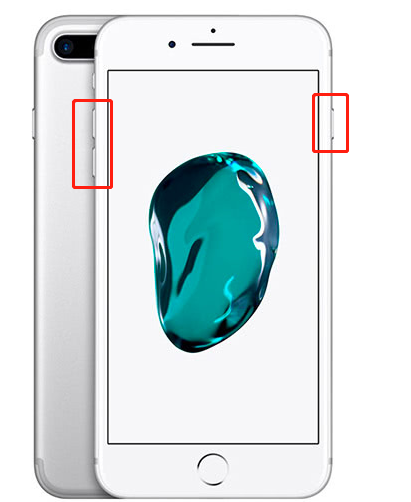
- 对于 iPhone 7 和 iPhone 7 Plus: 同时按住 睡眠/唤醒按钮 和 音量调低按钮 ,直到看到恢复模式屏幕。

- 对于 iPhone 6S 或更早型号和 iPhone SE “2016”: 同时按住 “睡眠/唤醒”按钮 和 “主页”按钮 ,直到看到恢复模式屏幕。
步骤 5: 在 iTunes 或 访达 中,您将看到一条提示,让您选择恢复或更新您的 iPhone。单击“ 恢复 ”按钮开始该过程。
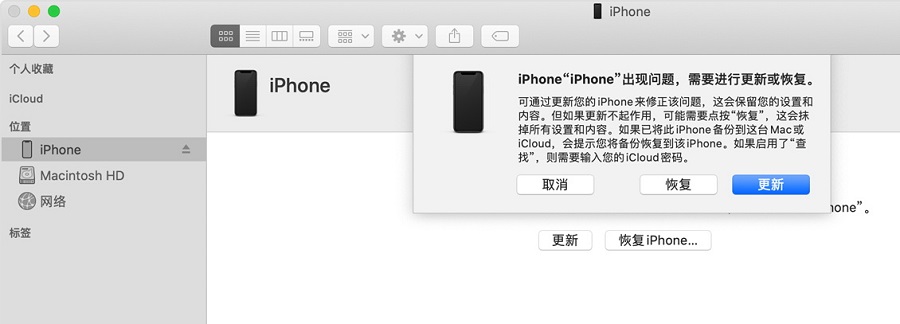
步骤 6: 等待恢复过程完成。 iTunes 或 访达 将为您的 iPhone 下载必要的软件,然后将其恢复为出厂设置。这可能需要一些时间,所以请耐心等待。
恢复完成后,您的 iPhone 将重新启动并显示初始设置屏幕。然后,您可以断开 iPhone 与计算机的连接,并继续将其设置为新设备。
使用恢复模式是无需密码即可重置 iPhone 的可靠方法。需要注意的是, 此过程将删除 iPhone 上的所有数据 和设置,因此提前备份至关重要。
优点
- 无需密码即可重置 iPhone
- 支持锁定、破碎的屏幕和禁用的设备
- 用户友好且高效
缺点
- 可能存在版权风险
- 需要进行彻底的研究才能选择信誉良好的软件





 粤公网安备 44070302000281号
粤公网安备 44070302000281号
